LG LAS855M User Manual
Browse online or download User Manual for Unknown LG LAS855M. LG LAS855M Руководство пользователя [el]
- Page / 71
- Table of contents
- BOOKMARKS




- SMART Hi-Fi 1
- Информация 2
- Содержание 4
- 4 Поиск и устранение 5
- 5 Приложение 5
- Основные 6
- Введение 6
- Дополнительные 7
- Передняя панель 8
- Задняя панель 8
- Замена батареек 9
- Установка саундбара 10
- Крепление основного 10
- Примечание 11
- Осторожно 11
- Размещение 12
- Подключение 12
- Беспроводное 13
- Подключение к 14
- Использование кабеля 15
- Наслаждайтесь 16
- Что такое SIMPLINK 16
- Функция ARC 17
- Дополнительные сведения 17
- Подключение к разъему 19
- PORT. IN 19
- OPTICAL IN 19
- Первоначальная 20
- Установка приложения 20
- “Music Flow Player” 20
- Начало работы с 21
- Подключение динамика к 23
- (Android) 25
- Wi-Fi (iOS) 28
- Примечания по подключению к 30
- (дополнительно) 31
- Использование 36
- Nero MediaHome 4 40
- Essentials для Mac OS 40
- Прослушивание 41
- Flow Player 41
- Обзор бокового меню 42
- Воспроизведение 43
- Обзор воспроизведения 44
- Выбор звукового эффекта 45
- Различные приемы 46
- Режим объемного 47
- Непрерывное 49
- Настройка 50
- Меню [Динамики] 51
- Меню [Будильник / Таймер 52
- Меню [Управление учетной 52
- Меню [Часовой пояс] 52
- Меню [Дополнительные 53
- Автовоспроизведение музыки 54
- Настройки чувствительности 54
- Меню [Chromecast] 55
- Меню [Сведения о версии] 55
- Меню [Лицензии 55
- Bluetooth 56
- Другие операции 57
- Настройка звука 59
- Режим ожидания 60
- Сброс настроек 60
- Общие проблемы 61
- Требования к файлам 64
- Товарные знаки и 64
- Технические характеристики 65
- Порядок обращения 67
- УСЛОВИЯ 68
- ИСПОЛЬЗОВАНИЯ 68
- Уведомление о программном 70
Summary of Contents
www.lg.comSMART Hi-Fi AUDIOРУССКИЙ | РУКОВОДСТВОДля ознакомления с инструкциями по использованию расширенных функциональных возможностей посетите веб-
Приступая к работе10Приступая к работе1Установка саундбараВы можете слушать саундбар, подключив его к другому устройству: телевизору, проигрывателю ди
Приступая к работе11Приступая к работе11. Совместите шаблон для установки настенных кронштейнов надписью НИЖНИЙ КРАЙ ТЕЛЕВИЗОРА с нижней поверхностью
2 ПодключениеПодключение12Подключение2Размещение кабелейЗакрепите кабели в нужном положении с помощью держателя кабеля.1. Удалите защитную виниловую
Подключение13Подключение2Беспроводное подключение сабвуфераСветодиодный индикатор беспроводного сабвуфераЦвет индикатораСостояниеЗелeный (мигает)Поиск
Подключение14Подключение2Подключение к телевизоруПодключайте данный аппарат к телевизору с помощью оптоволоконного цифрового кабеля или кабеля HDMI, в
Подключение15Подключение2Проводное подключение1. С помощью оптического кабеля подключите телевизор LG к устройству.Оптический кабель2. Настройте зву
Подключение16Подключение2Проверка соответствия кабеля HDMIНекоторые кабели HDMI не поддерживают функцию ARC, что может привести к отсутствию звука на
Подключение17Подключение2Функция ARCФункция ARC (Audio Return Channel) позволяет телевизору с HDMI отправлять аудиопоток на выход HDMI OUT данного уст
Подключение18Подключение2Подключение дополнительного оборудованияПодключение HDMIДля наслаждения только звукомВы можете наслаждаться звуком с подключе
Подключение19Подключение2Подключение к разъему PORT. INПрослушивание музыки с портативного проигрывателяДанный блок можно использовать для воспроизвед
1 Приступая к работеПриступая к работе2Приступая к работе1Информация по технике безопасностиОСТОРОЖНОНЕ ОТКРЫВАТЬ. ОПАСНОСТЬ ПОРАЖЕНИЯ ЭЛЕКТРИЧЕСКИМ
Подключение20Подключение2Первоначальная многокомнатная настройкаПри установке продукта MUSICflow в первый раз можно выбрать два типа подключения, указ
Подключение21Подключение2(Apple iOS)(ОС Android) yУбедитесь, что смарт-устройство имеет подключение к Интернету. yУбедитесь, что в смарт-устройстве им
Подключение22Подключение2Подключение динамика к домашней сетиПроводная сеть обеспечивает лучшую производительность, так как устройства подключаются на
Подключение23Подключение23. Если задан сетевой пароль, отображается экран безопасности. Введите пароль.4. После ввода пароля, коснитесь кнопки [Дале
Подключение24Подключение21. Включите устройство с помощью кнопки 1 на пульте ДУ или 1/! на устройстве. Светодиодный индикатор начнет мигать белым цв
Подключение25Подключение2(Если имеется обновление)8. Это приложение проверяет версию программного обеспечения динамика, а затем отображает данную вер
Подключение26Подключение21. Включите устройство с помощью кнопки 1 на пульте ДУ или 1/! на устройстве. Светодиодный индикатор начнет мигать белым цв
Подключение27Подключение29. Теперь выберите [Далее] на экране.10. Выберите [Готово], чтобы завершить подключение. После подключения динамика следуйт
Подключение28Подключение2Подключение динамика к сети методом настройки Wi-Fi (iOS)Служба широкополосного вещанияМаршрутизаторОбзор подключения1. Вклю
Подключение29Подключение25. Теперь выберите [Далее] на экране.6. Нажмите кнопку на устройстве. После этого светодиодный индикатор начинает поперем
Приступая к работе3Приступая к работе1Устройство оснащается съемными батарейками или аккумулятором.Безопасный способ извлечения элементов питания: Для
Подключение30Подключение210. Теперь выберите [Далее] на экране.11. Теперь выберите [Далее] на экране.12. Выберите [Готово] для завершения подключения.
Подключение31Подключение2 yНарушение беспроводного сигнала может привести к отсоединению сети или остановке проигрывания. yЕсли вы перезапускаете марш
Подключение32Подключение2Подключение дополнительного динамика к сети с помощью кабеля ЛССлужба широкополосного вещанияМаршрутизаторДинамик (основной)Д
Подключение33Подключение24. Подключите нужное устройство и коснитесь кнопки [Далее].5. Выберите устройство, которое хотите подключить, и коснитесь к
Подключение34Подключение2Подключение дополнительного динамика к сети с использованием метода настройки Wi-FiСлужба широкополосного вещанияМаршрутизато
Подключение35Подключение24. Выберите устройство, которое хотите подключить, и коснитесь кнопки [Далее] на экране.5. Выберите на экране [беспроводное
Подключение36Подключение2Использование устройств BridgeBridge (R1) расширяет диапазон используемых динамиков. Если вы хотите использовать такой мост,
Подключение37Подключение25. Следуя инструкции в приложении Music Flow Player, подключите Bridge (R1) и маршрутизатор с помощью кабеля ЛС. Дождитесь,
Подключение38Подключение23. В боковом меню выберите [Добавить динамик].4. Выберите Bridge и коснитесь кнопки [Далее] на экране.5. Выберите [беспров
Подключение39Подключение2Использование медиа-сервера для ПКПрограммное обеспечение для медиа-сервера обеспечивает пользователям доступ к аудиофайлам,
Содержание4Содержание1 Приступая к работе2 Информация по технике безопасности6 Основные характеристики6 Введение7 Дополнительные принадлежности8
Подключение40Подключение2Nero MediaHome 4 Essentials для Mac OSО программе Nero MediaHome EssentialsNero MediaHome 4 Essentials — это программа для об
3 ЭксплуатацияЭксплуатация41Эксплуатация3Прослушивание музыки с помощью приложения Music Flow PlayerПри помощи приложения Music Flow Player вы можете
Эксплуатация42Эксплуатация3Редактирование списка потоковых интернет-служб1. Запустите приложение Music Flow Player на своем смарт-устройстве. Появится
Эксплуатация43Эксплуатация3eПриложения с поддержкой технологии Chromecast – Отображает доступные приложения на Chromecast.fПодключенные динамики – ото
Эксплуатация44Эксплуатация3Управление списками воспроизведенияНа экране альбома коснитесь [ ] нужной композиции. Появится раскрывающееся меню. aВоспро
Эксплуатация45Эксплуатация3Используя , можно управлять уровнем громкости звука каждой группы динамиков и изменять их канал на [Объемный], [Левый] или
Эксплуатация46Эксплуатация3Различные приемы прослушивания музыкиИмеется несколько различных способов прослушивания музыки: групповое, объемное и непре
Эксплуатация47Эксплуатация33. Появится опция группировки. Коснитесь поля, чтобы выбрать динамик, который будет использоваться для воспроизведения. З
Эксплуатация48Эксплуатация33. Появится опция объемного звучания. Выберите левый и правый динамики, коснувшись подключенных динамиков. Затем нажмите
Эксплуатация49Эксплуатация3Непрерывное воспроизведениеВы можете легко менять используемый динамик со своего смарт-устройства или динамика на другой ди
Содержание51234546 Различные приемы прослушивания музыки46 – Групповое воспроизведение47 – Режим объемного звучания (Режим домашнего кинотеатра)4
Эксплуатация50Эксплуатация3Настройка динамика в приложении Music Flow PlayerПри помощи приложения Music Flow Player мы можете настраивать подключенный
Эксплуатация51Эксплуатация3Меню [Динамики]Вы можете управлять динамиками, подключенными к сети.aпереименовать – переименовать динамик.bСветовой индика
Эксплуатация52Эксплуатация3Меню [Будильник / Таймер выключения]Включение и отключение динамика в заданное время.БудильникДинамик известит вас сигналом
Эксплуатация53Эксплуатация3Меню [Дополнительные настройки]Канал Mesh NetworkЕсли обычное или групповое воспроизведение не является непрерывным при исп
Эксплуатация54Эксплуатация3Автовоспроизведение музыкиВы можете легко изменить передающее устройство с вашего смарт-устройства или динамика на другой д
Эксплуатация55Эксплуатация3Меню [Chromecast]Как начать трансляциюПоказывает, как использовать Chromecast.Приложения с поддержкой технологии Chromecast
Эксплуатация56Эксплуатация3Использование беспроводной технологии BluetoothО технологии BluetoothBluetooth® — это технология беспроводной связи для вып
Эксплуатация57Эксплуатация3 yПри использовании технологии Bluetooth® вы должны установить расстояние между данным блоком и подключаемым устройством Bl
Эксплуатация58Эксплуатация3 yПоддерживаемые марки телевизоровLG Panasonic Philips SamsungSharp Sony Toshiba Vizio yУбедитесь, что для звукового вывода
Эксплуатация59Эксплуатация3Включение/выключение AUTO POWERДанное устройство автоматически включается и выключается источником входного сигнала: Оптиче
Приступая к работе6Приступая к работе1Основные характеристикиУстановка предназначена для iPod/iPhone/iPad или устройства на базе AndroidПозволяет слуш
Эксплуатация60Эксплуатация3Режим ожиданияДинамик переходит в режим ожидания, если не воспроизводится музыка или не нажимаются кнопки. Режим ожиданияВа
4 Поиск и устранение неисправностейПоиск и устранение неисправностей61Поиск и устранение неисправностей4Поиск и устранение неисправностейОбщие пробле
Поиск и устранение неисправностей62Поиск и устранение неисправностей4Симптомы Причина и способ устраненияLG Sound Sync не работает. yПроверьте, поддер
Поиск и устранение неисправностей63Поиск и устранение неисправностей4Приложение и программное обеспечение для ПКСимптомы Причина и способ устраненияПр
5 ПриложениеПриложение64Приложение5Требования к файламДоступные расширения файлов: “.mp3”, “.wma”, “.flac”, “.m4a”, “.aac”, “.ogg”, “.wav”Частота диск
Приложение65Приложение5Технические характеристикиОсновныеИсточник питания 25 В 0 2 А (адаптер пер. тока)Потребляемая мощность45 ВтРежим ожидания: 5,8
Приложение66Приложение5СистемаПорт ETHERNET (ЛС) Коннектор Ethernet x 1, 10 BASE-T/100 BASE-TXБеспроводная ЛС (внутренняя антенна)Интегрированный дост
Приложение67Приложение5Порядок обращения с динамикомПри транспортировке динамикаСохраните исходную коробку и упаковочные материалы. Если вам необходим
Приложение68Приложение5УСЛОВИЯ ИСПОЛЬЗОВАНИЯНастоящие условия использования применяются к физическим и юридическим лицам, которые используют Многокомн
Приложение69Приложение5Программное обеспечение LG.За все убытки или ущерб, которые не исключаются настоящими условиями лицензии, как по контракту, так
Приступая к работе7Приступая к работе1Дополнительные принадлежностиПроверьте наличие принадлежностей и ознакомьтесь с ними.Конструкция и характеристик
Приложение70Приложение5неполадок. Кроме того, мы снимаем с себя всякую ответственность за любую утрату или ущерб, причиненные вирусом, распределенной
Приступая к работе8Приступая к работе1A Панель индикацииB Светодиодный индикатор Указывает состояние подключения.C Датчик сигналов пульта ДУD Кнопки р
Приступая к работе9Приступая к работе1Пульт дистанционного управленияЗамена батареекУдалите крышку на обратной стороне ПДУ и вставьте два элемента пит
More documents for Unknown LG LAS855M


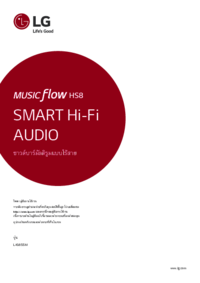
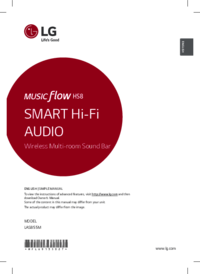
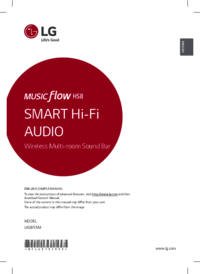
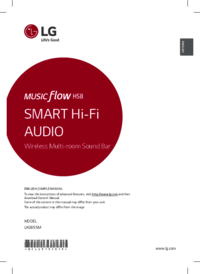





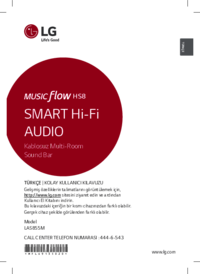
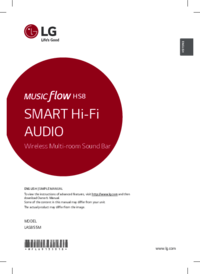





 (2 pages)
(2 pages) (22 pages)
(22 pages) (33 pages)
(33 pages) (88 pages)
(88 pages) (40 pages)
(40 pages) (36 pages)
(36 pages) (19 pages)
(19 pages) (2 pages)
(2 pages)







Comments to this Manuals